误删文件、硬盘格式化、存储设备突然罢工…… 数据丢失的困境总让人措手不及。作为一个曾在数据危机中成功 “自救” 的使用者,我通过多年实测筛选出 6 款覆盖不同系统和需求的数据恢复工具。无论你使用 Windows、macOS 还是偏爱开源技术,都能找到适配的解决方案。
一、Windows 系统首选:兼容性强,覆盖日常场景
1. 嗨格式数据恢复
核心优势:
全场景快速响应:针对 Windows 系统深度优化,提供 “误删除文件”“回收站清空恢复”“硬盘格式化恢复” 等 6 种场景化模式,无需专业知识,点击 3 次即可启动扫描,自动定位桌面、文档等常用存储路径;
智能分类与精准预览:扫描结果按 “文件类型”(文档 / 图片 / 视频)和 “原存储路径” 双重分类,支持文件名搜索和模糊联想,配合图片缩略图预览、视频内容播放、文档内容查看功能,快速确认目标文件;
设备与格式全覆盖:兼容 NTFS/FAT32/exFAT 文件系统,支持机械硬盘、固态硬盘、U 盘、存储卡等设备,可恢复 1000 + 文件格式,包括 PSD、CAD、RAW 等专业设计文件。
2. DiskGenius
核心优势:
分区管理与数据恢复一体:专为 Windows 设计的 “双重功能” 工具,既能恢复误删文件,更擅长解决分区丢失、盘符错乱、坏道修复等底层问题。例如误格式化 D 盘后,通过 “搜索已丢失分区” 功能,可快速重建分区表并恢复数据;
专业级深度预览:支持 100 + 专业格式预览,CAD 图纸可查看图层结构,RAW 照片显示拍摄参数,甚至能播放损坏视频的前 10 秒,帮助判断文件可恢复性。
展开全文
3. Recuva
核心优势:
轻量化应急工具:仅 10MB 的超小安装包,老旧 Windows 电脑也能秒级启动,“快速扫描” 模式 5 分钟内呈现近期删除文件,适合临时恢复聊天记录、会议纪要等轻量数据;
细节筛选功能:支持按文件大小、删除时间、扩展名三重过滤,精准定位特定类型文件,比如恢复 1 周内删除的所有 PPT 模板。
二、macOS 系统适配:原生支持,深度修复
1. Disk Drill(Windows/macOS 双平台)
核心优势:
跨平台深度扫描:针对 macOS 系统原生优化,无需第三方插件即可实现全功能运行,“全扫描” 模式能解析 HFS+/APFS 文件系统的底层数据,即使文件删除半年或部分覆盖,也能尝试重组碎片;
数据保护机制:通过 “恢复保险箱” 自动记录文件删除前的元数据(如创建时间、存储路径),为 macOS 用户提供额外的恢复保障,尤其适合恢复长期存放的照片、视频工程文件。
2. Data Rescue(Windows/macOS 双平台)
核心优势:
企业级极端场景方案:支持 macOS 系统下的硬盘坏道修复、RAID 阵列数据提取,针对多次格式化、磁盘物理损坏等复杂问题,提供 “逐扇区扫描” 技术,即使 10% 磁盘区域不可读,也能尽可能提取有效数据;
大容量磁盘友好:支持暂停 / 继续扫描功能,处理 8TB 以上企业级硬盘时,无需担心中途中断,适合 macOS 用户应对大规模数据丢失。
三、开源与极客工具:技术探索,免费实用
TestDisk(多平台开源)
核心优势:
纯开源底层修复:完全免费且无广告,支持 Windows/macOS/Linux 系统,通过命令行界面实现分区表重建、引导扇区修复等底层操作,适合喜欢探索技术原理的极客用户;
应急场景首选:无需安装,下载后直接运行,可制作成 U 盘启动工具,应对病毒攻击导致的分区丢失、硬盘变为 RAW 格式等紧急情况,曾成功恢复 200GB 因分区错误丢失的科研数据。
以上就是我的全部内容,希望对屏幕前的你有所帮助,另外无论我们选择哪款工具,“及时停止数据写入” 都是提升恢复成功率的首要原则。返回搜狐,查看更多